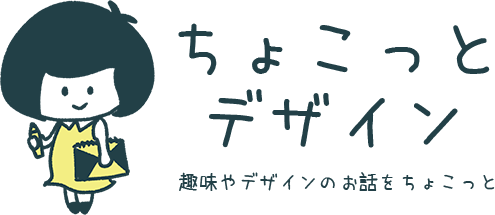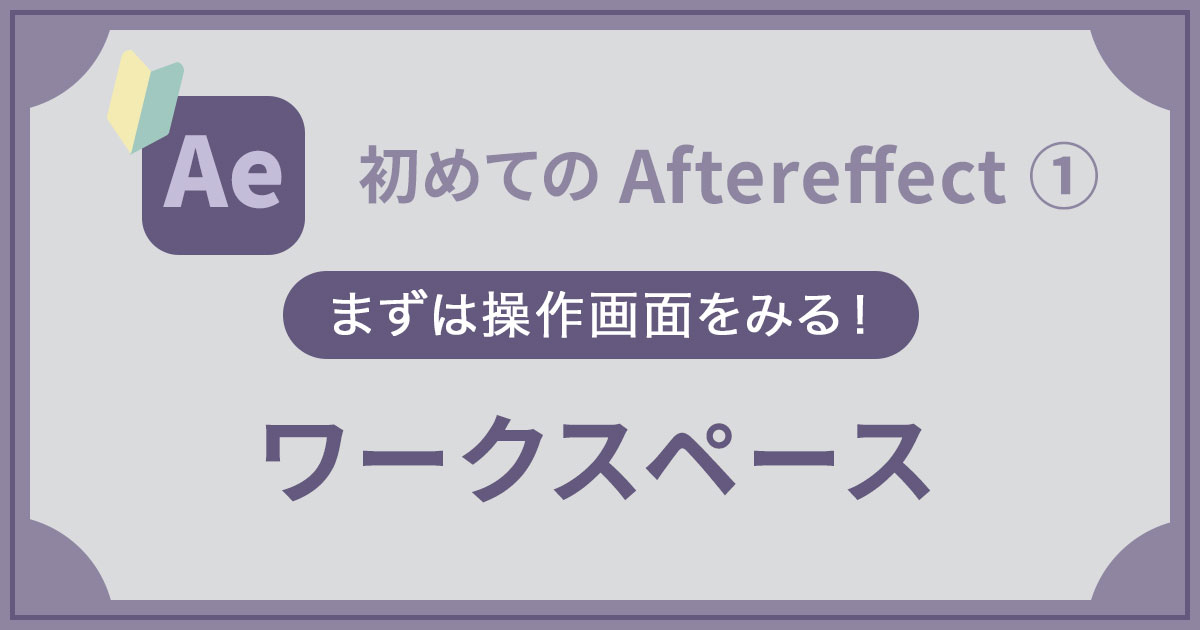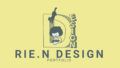Adobe After Effects初学者です。学習のメモ書きを残します。インプットとアウトプットで効率よく学習できたらいいなぁと考えています!
当ブログではデジハリのAdobe ccを契約しています。
11月に更新があるのですが、年末に値上げされていたので今年は
Amazonブラックフライデーを狙おうかと思っています。Adobe After Effects初学者です。学習のメモ書きを残します。インプットとアウトプットで効率よく学習できたらいいなぁと考えています!
インストールして開いてみる
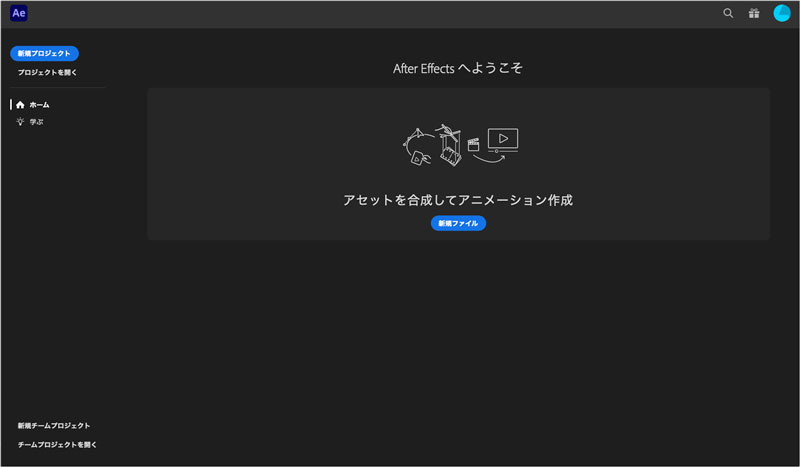
After Effectsを開くとこの画面になるので、
まずは新規プロジェクトを選択する。
ワークスペース① 作業上必須のパネル3つ
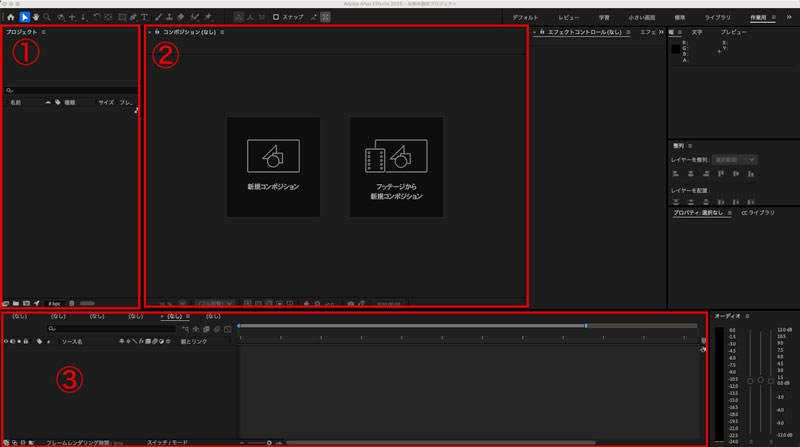
①プロジェクトパネル
素材を管理するためのパネル。新しく素材を入れるときはこのプロジェクトパネル内に入れます。
②コンポジションパネル
映像を再生した時にプレビュー画面を見るためのパネルになります。
③タイムラインパネル
プロジェクトパネルから素材をタイムラインパネルに持ってきて、ここで作業をする。
ワークスペース② 他に使用するパネル
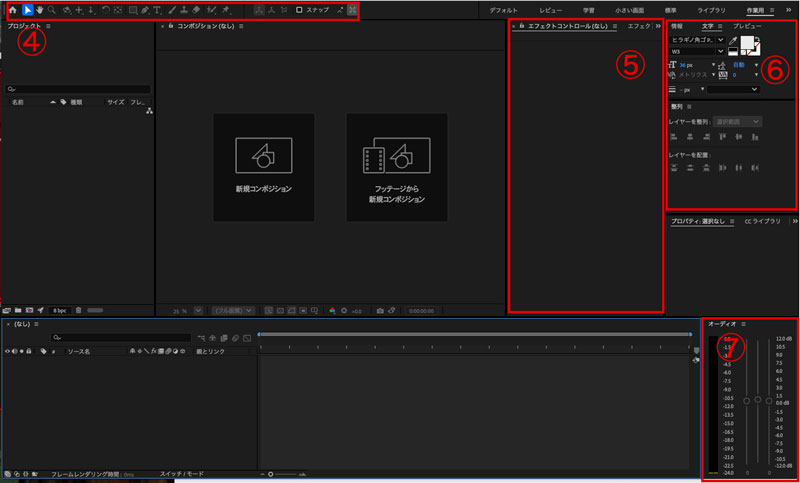
④ツールパネル
選択、ペンツール、文字や図形、カメラを動かしたりなどなど細かい作業のパネル。フォトショップやイラストレーターにも同様のツールパネルがあります。
⑤エフェクトコントロール
効果(エフェクト)を使った時にこのパネル上で調整などの操作をします。
エフェクトプリセットの項目があるのでここからエフェクトをかけると作業効率が上がる。
⑥文字パネル・整列パネル
文字の調整用パネル。整列のパネル
⑦オーディオパネル
音声調整をする。動画を再生させた時に音量がどれくらいなのかを調整する。
ワークスペースの調整
他に作業で必要なパネルがあれば、ウィンドウを開いて必要なパネルをクリックする。
うっかり消してしまった場合も同様に開く。
必要なパネルを配置したら、ワークスペースとして保存すると便利。
画面右上の3本線を選択し、新規ワークスペースとして保存を選択し、名前を入れて保存する。
まだ始めたばかりなので必要最低限のパネルでワークスペース登録いたしました。慣れたらもっと使いやすいようにワークスペースをカスタマイズしたいと思います!